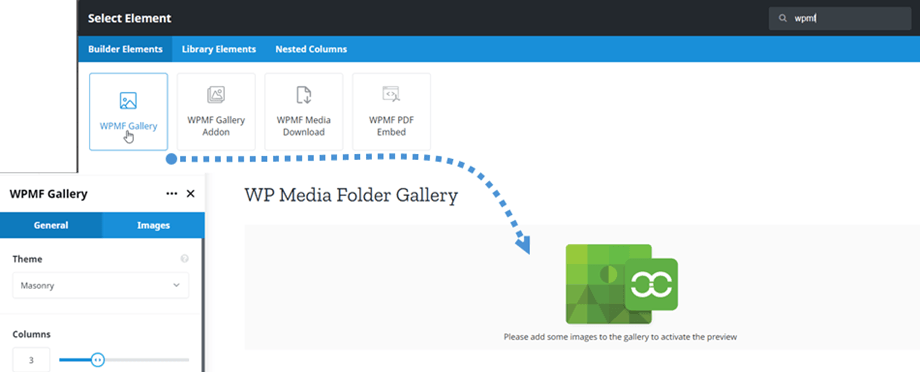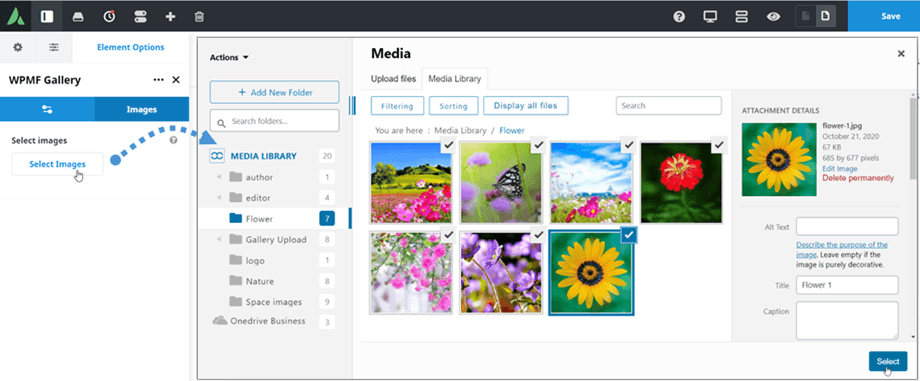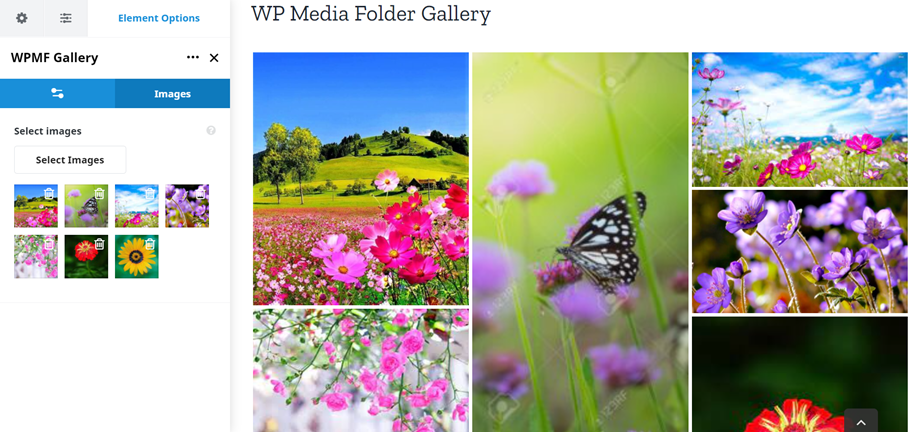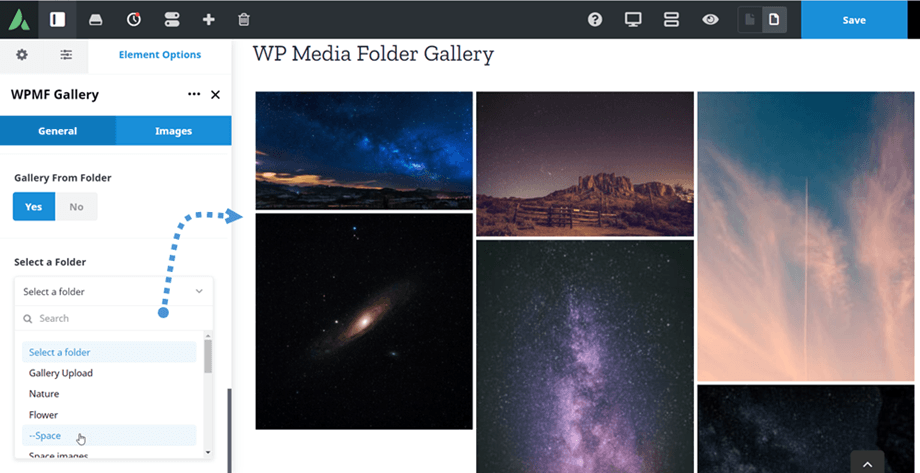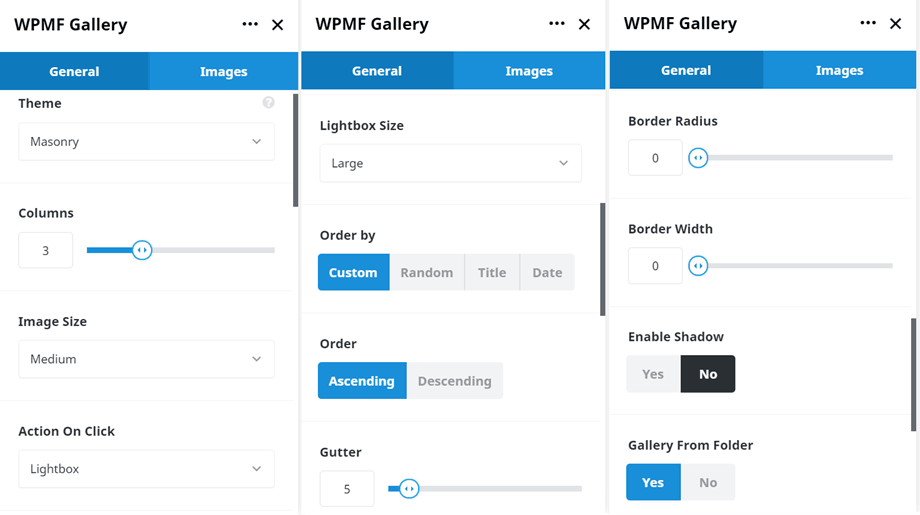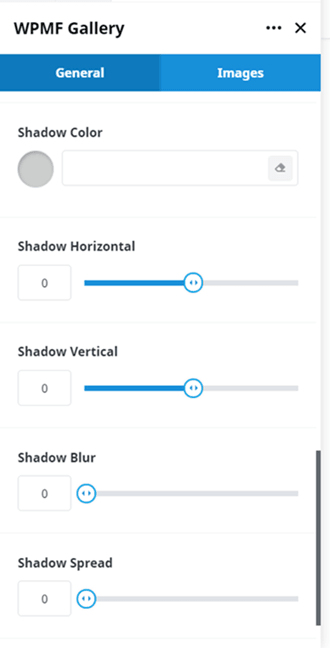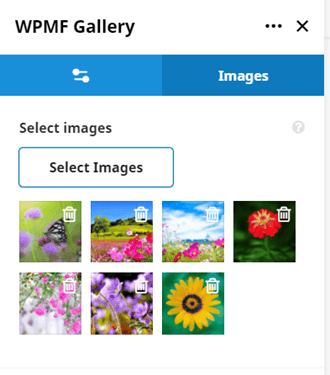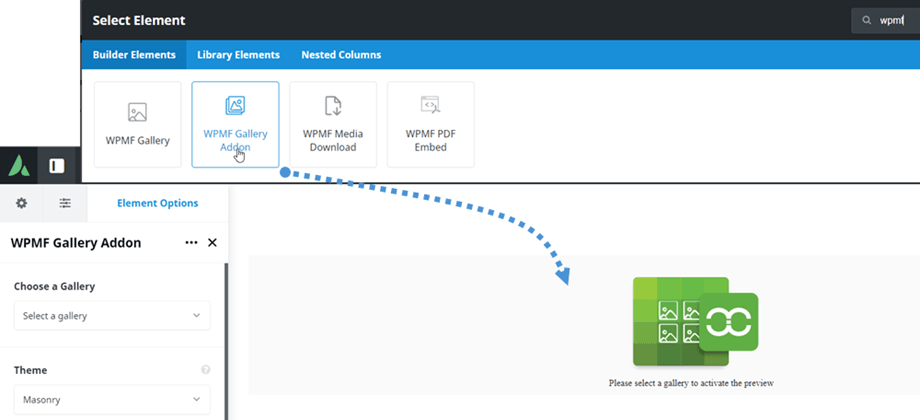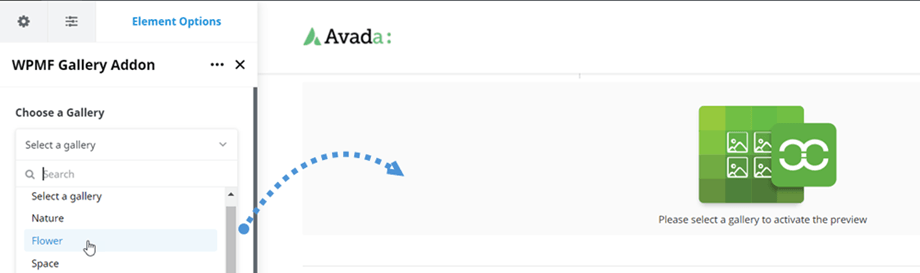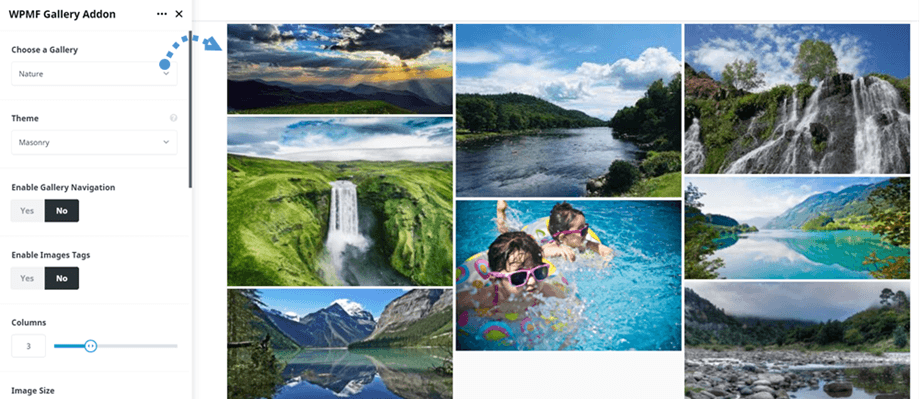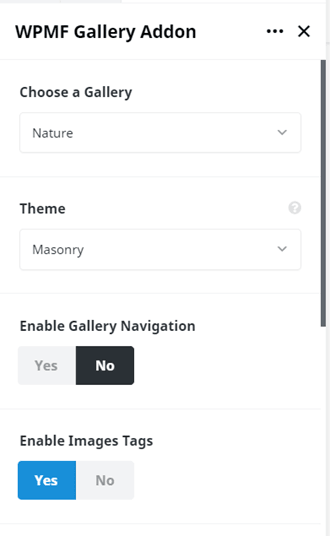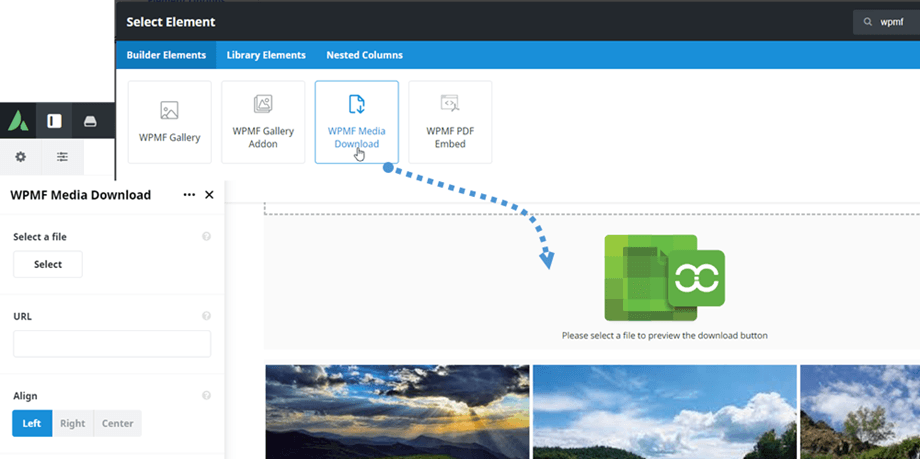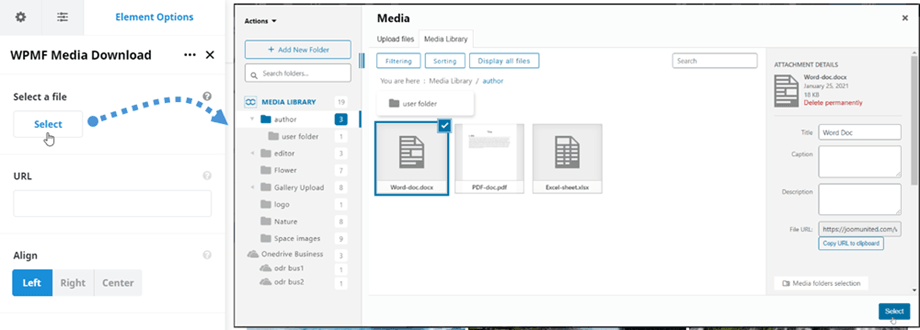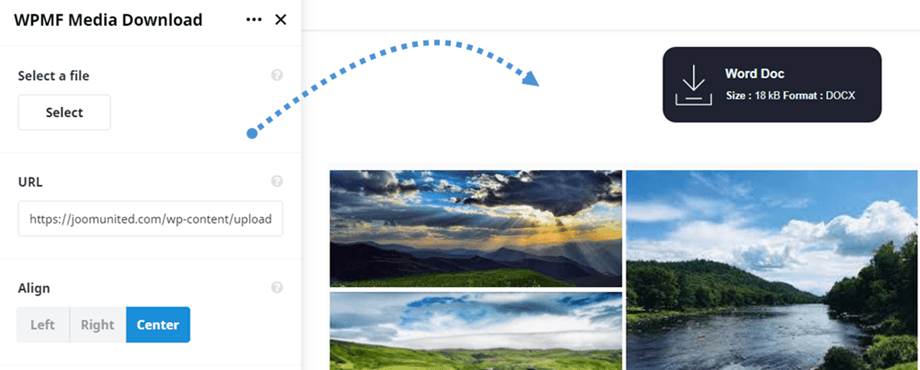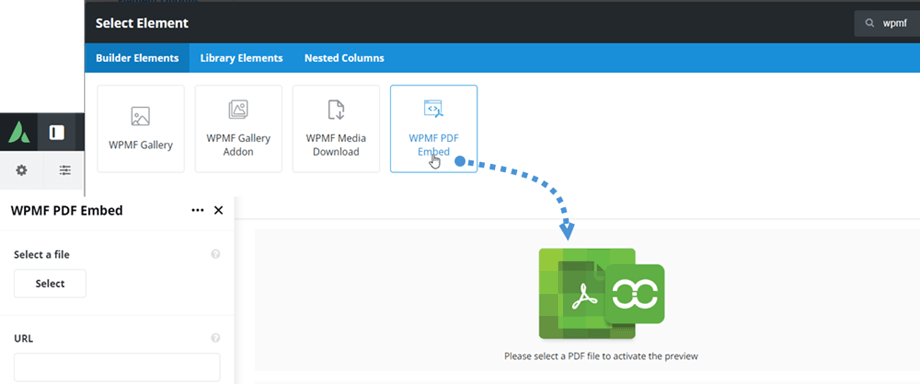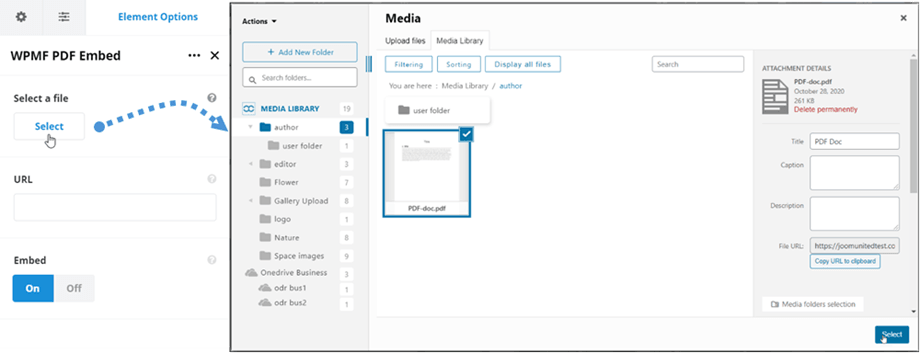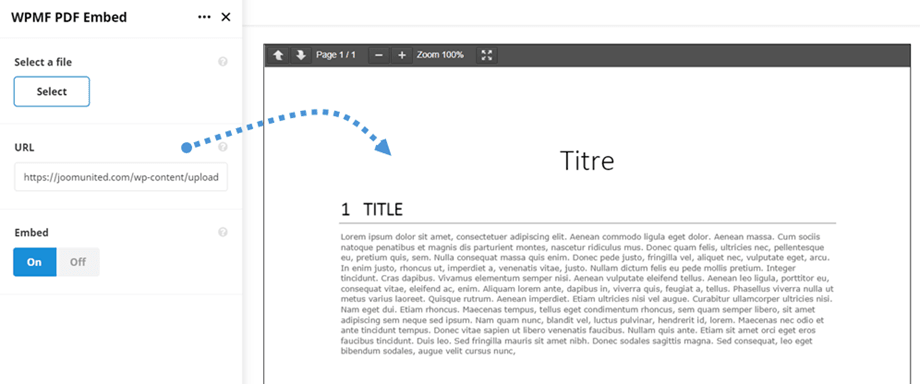WP Media Folder: Avada Live 要素
1.WPMFギャラリー
Avada Builder または Avada Live にギャラリーを挿入するには、 [Builder Elements]の[WPMF Gallery]。 または、検索フィールドに「WPMF」というテキストを入力して、ナビゲーションを高速化することもできます。
その後、 WPMF ギャラリーパネル > 画像タブ、 「画像の選択」ボタンをクリックしてギャラリーの画像を選択し、次の手順に従って選択した画像から新しいギャラリーを作成します。
最後に、選択したテーマに従ったギャラリーのプレビューがメイン画面に表示されます。 ここから「削除」アイコンをクリックして画像を削除できます。
さらに、フォルダーを選択すると、新しいギャラリーをすばやく作成できます。 [全般]の下部に移動し、 [フォルダーからギャラリー]、ドロップダウン フォルダー リストからフォルダーを選択してください。 最後に、選択したフォルダー内の画像を含むギャラリーのプレビューがメイン画面にすぐに表示されます。
設定パネルには、ギャラリーが調整するためのいくつかのオプションもあります。
ギャラリー設定
[一般]タブ:
- テーマ:デフォルト、マンソリー、ポートフォリオ、スライダー(アドオン:フロースライド、正方形グリッド、マテリアル)
- 列: 1から8
- 側溝: 5, 10, 15... 50
- 画像サイズ: [設定] >> [メディア]で画像サイズに従います)
- クリック時のアクション:ライトボックス、添付ファイルページ、なし
- ライトボックスのサイズ:サムネイル、ミディアム、ラージ、フル
- 順序:カスタム、ランダム、タイトル、日付
- 注文: Asc / Desc
- シャドウを有効にする:はい/いいえ
- フォルダからのギャラリー:はい/いいえ
ボーダーセクション:
- 境界半径: 0〜20ピクセル
- 境界線の幅: 0〜30ピクセル
- ボーダータイプ:ソリッド、ダブル、ドット、ダッシュ、グルーブ
- 境界線の色:色を選択してください
シャドウセクション:
- シャドウカラー
- シャドウホリゾンタル
- シャドウバーティカル
- シャドウブラー
- シャドウスプレッド
[画像]タブ:
- 画像の選択:ギャラリーの画像を選択
2.WPMFギャラリーアドオン
ギャラリー要素と同様に、 WPMF ギャラリー アドオン[ビルダー要素]に。 または、検索フィールドに「WPMF」というテキストを入力して、ナビゲーションを高速化することもできます。
その後、 WPMFギャラリーアドオンパネルで、ギャラリーアドオンから作成されたギャラリーを選択します。
最後に、選択したテーマに続くギャラリープレビューがメイン画面に表示されます。
ギャラリーの設定、余白、境界線、影はWPMFギャラリーと同じです。 ギャラリーの設定については、ここに戻ってください。以下は、 WPMFギャラリーアドオンの追加オプションです。
- ギャラリーを選択してください:ギャラリーアドオンで作成します
- ギャラリーナビゲーションを有効にする:はい/いいえ
- 画像タグを有効にする:はい/いいえ
3.WPMFメディアのダウンロード
この要素を使用するには、 [設定] > [アクセスとデザイン] > [ファイル デザイン] タブで[単一メディアのダウンロード]。 このWPMF Media Download、[Builder Elements]にあります。 または、検索フィールドに「WPMF」というテキストを入力して、ナビゲーションを高速化することもできます。
その後、 「ファイルを選択」ボタンをクリックして、メディア ライブラリからファイルを選択します。
次に、単一ファイルのダウンロードプレビューがメイン画面に表示されます。
ファイルブロックを独自のスタイルで変更したい場合は、ここにアクセスしてください
4. WPMFPDF埋め込み
このWPMF PDF Embed、[Builder Elements]にあります。 または、検索フィールドに「WPMF」というテキストを入力して、ナビゲーションを高速化することもできます。
その後、 「PDF を選択」ボタンをクリックし、メディア ライブラリから PDF ファイルを選択します。
次に、PDFファイルのコンテンツプレビューがメイン画面に表示されます。埋め込み状態がオフの場合は、PDFのターゲットを選択できます。